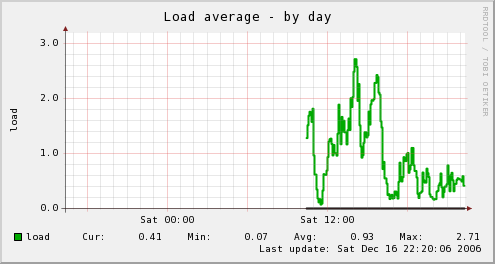« Monitoring système avec Munin » : différence entre les versions
Ajout des infos de configuration pour monitorer plusieurs systèmes |
|||
| Ligne 7 : | Ligne 7 : | ||
== Installation == | == Installation == | ||
Il vous suffira d'exécuter la commande suivante pour l'installer : | |||
$ su -c 'yum -y install munin munin-node' | $ su -c 'yum -y install munin munin-node' | ||
* | * <paquet>munin</paquet> est le serveur de monitorage en lui même | ||
* | * <paquet>munin-node</paquet> est quant à lui l'agent, c'est ce dernier qui gère les plugins par exemple. | ||
Il reste bien entendu parfaitement possible de récupérer Munin depuis le [http://munin.projects.linpro.no/ site officiel], et de l'installer par vos propres moyens ; toutefois, l'utilisation des RPM disponibles étant toujours à préférer sur un système Fedora, nous ne traiterons pas de cette possibilité ici. Si, pour une raison ou une autre, vous souhaitez installer Munin par vos propres moyens, il est possible de le télécharger depuis le [http://sourceforge.net/project/showfiles.php?group_id=98117&package_id=117759 site de SourceForge.net] ou encore de récupérer la [http://munin.projects.linpro.no/wiki/MuninSVN version SVN]. | Il reste bien entendu parfaitement possible de récupérer Munin depuis le [http://munin.projects.linpro.no/ site officiel], et de l'installer par vos propres moyens ; toutefois, l'utilisation des RPM disponibles étant toujours à préférer sur un système Fedora, nous ne traiterons pas de cette possibilité ici. Si, pour une raison ou une autre, vous souhaitez installer Munin par vos propres moyens, il est possible de le télécharger depuis le [http://sourceforge.net/project/showfiles.php?group_id=98117&package_id=117759 site de SourceForge.net] ou encore de récupérer la [http://munin.projects.linpro.no/wiki/MuninSVN version SVN]. | ||
| Ligne 21 : | Ligne 21 : | ||
=== Le fichier <tt>munin.conf</tt> === | === Le fichier <tt>munin.conf</tt> === | ||
Le fichier munin.conf contient principalement les hôtes que vous souhaiterez | Le fichier munin.conf contient principalement les hôtes que vous souhaiterez surveiller. La syntaxe d'un hôte est la suivante : | ||
[hote] | [hote] | ||
address 192.168.0.1 | address 192.168.0.1 | ||
| Ligne 53 : | Ligne 53 : | ||
Et de le lancer automatiquement au démarrage également, soit via l'outil <code>system-config-services</code>, soit via la commande : | Et de le lancer automatiquement au démarrage également, soit via l'outil <code>system-config-services</code>, soit via la commande : | ||
$ su -lc 'chkconfig httpd on' | $ su -lc 'chkconfig httpd on' | ||
== Surveiller plusieurs systèmes == | |||
<paquet>munin-node</paquet> doit être installé sur chaque système que vous souhaitez surveiller.<br/><paquet>munin</paquet>, quant à lui, n'est nécessaire que sur le PC où vous souhaitez recueillir et consulter les informations. | |||
Prenons par exemple un réseau constitué de trois machines : | |||
* serveur_apache où seront installés <paquet>munin</paquet> et <paquet>httpd</paquet>, ainsi qu'éventuellement <paquet>munin-node</paquet> (si vous souhaitez surveiller le système local) dont l'adresse IP est 192.168.0.10 | |||
* client_1 et client_2 où sera installé <paquet>munin-node</paquet> uniquement, dont les adresses IP respectives sont 192.168.0.1 et 192.168.0.2 | |||
Dans le fichier <path>/etc/munin/munin.conf</path> de serveur_apache, renseignez les valeurs comme suit : | |||
[localhost] | |||
address 127.0.0.1 | |||
use_node_name yes | |||
[client_1] | |||
address 192.168.0.1 | |||
[client_2] | |||
address 192.168.0.2 | |||
Il faut également penser à autoriser serveur_apache à se connecter sur les deux clients. Pour ce faire, éditez le fichier <path>/etc/munin/munin-node.conf</path> de client_1 et client_2 comme suit : | |||
allow ^127\.0\.0\.1$ | |||
allow ^192\.168\.0\.10$ | |||
Pensez à relancer le service munin-node sur client_1 et client_2 afin que les modifications soient prises en compte. | |||
Les exemples de configuration donnés ci-dessus sont très simplistes, reportez-vous à la [http://munin.projects.linpro.no/wiki/Documentation documentation de munin] pour en connaitre toutes les possibilités. | |||
[[Catégorie:Monitoring]] | [[Catégorie:Monitoring]] | ||
Dernière version du 17 février 2008 à 12:20
Munin est un outil de monitorage qui vous permettra de suivre l'état de vos PC (et serveurs) simplement depuis une page HTML.
Munin fonctionne avec de nombreux plugins, il vous permettra de suivre la charge réseau, disque, processeur, base de données, ... Le système de plugin permet un nombre phénoménal d'extensions à Munin.
Installation
Il vous suffira d'exécuter la commande suivante pour l'installer :
$ su -c 'yum -y install munin munin-node'
- munin est le serveur de monitorage en lui même
- munin-node est quant à lui l'agent, c'est ce dernier qui gère les plugins par exemple.
Il reste bien entendu parfaitement possible de récupérer Munin depuis le site officiel, et de l'installer par vos propres moyens ; toutefois, l'utilisation des RPM disponibles étant toujours à préférer sur un système Fedora, nous ne traiterons pas de cette possibilité ici. Si, pour une raison ou une autre, vous souhaitez installer Munin par vos propres moyens, il est possible de le télécharger depuis le site de SourceForge.net ou encore de récupérer la version SVN.
Configuration
Le dossier /etc/munin/ contient les différents fichiers de configuration, plugins et templates pour Munin. C'est là que nous allons intervenir pour régler les différentes options de configuration disponibles.
Le fichier munin.conf
Le fichier munin.conf contient principalement les hôtes que vous souhaiterez surveiller. La syntaxe d'un hôte est la suivante :
[hote]
address 192.168.0.1
use_node_name yes
hote doit être ici le nom de domaine complet de la machine (par exemple localhost.localdomain). Ajoutez autant d'hôtes que vous le souhaitez dans ce fichier. munin.conf dispense également d'autres options, qui y sont d'ailleurs fort bien documentées.
Le fichier munin-node.conf
Le fichier munin-node.conf contient, entre autres, les paramètres de vos plugins. Les commentaires devraient être assez parlants par eux mêmes, si vous souhaitez plus d'informations, reportez vous au site de Munin.
Il se peut que votre ordinateur ne retourne pas correctement son nom d'hôte (ce n'est pas le cas de la configuration par défaut de Fedora, bien entendu). Si vous êtes dans ce cas, pensez à ajouter des lignes du type :
host_name localhost.localdomain
à votre fichier munin-node.conf pour chacun des hôtes renseigné dans le fichier munin.conf et qui pose problème.
Lancement && analyse
Une fois Munin configuré selon vos besoins, il vous suffit de lancer le service :
$ su -lc 'service munin-node start'
Si vous souhaitez lancer Munin automatiquement à l'amorçage, vous pouvez utiliser l'outil graphique system-config-services ou entrer la commande suivante :
$ su -lc 'chkconfig munin-node on'
Un script cron (/etc/cron.d/munin) s'exécute toutes les cinq minutes par défaut pour rafraichir l'état du suivi. Pour afficher le résultat sur le pc où Munin a été installé, rendez vous à l'adresse http://localhost/munin/ :
Pensez si ce n'est pas le cas à lancer le serveur web apache :
$ su -lc 'service httpd start'
Et de le lancer automatiquement au démarrage également, soit via l'outil system-config-services, soit via la commande :
$ su -lc 'chkconfig httpd on'
Surveiller plusieurs systèmes
munin-node doit être installé sur chaque système que vous souhaitez surveiller.
munin, quant à lui, n'est nécessaire que sur le PC où vous souhaitez recueillir et consulter les informations.
Prenons par exemple un réseau constitué de trois machines :
- serveur_apache où seront installés munin et httpd, ainsi qu'éventuellement munin-node (si vous souhaitez surveiller le système local) dont l'adresse IP est 192.168.0.10
- client_1 et client_2 où sera installé munin-node uniquement, dont les adresses IP respectives sont 192.168.0.1 et 192.168.0.2
Dans le fichier /etc/munin/munin.conf de serveur_apache, renseignez les valeurs comme suit :
[localhost]
address 127.0.0.1
use_node_name yes
[client_1]
address 192.168.0.1
[client_2]
address 192.168.0.2
Il faut également penser à autoriser serveur_apache à se connecter sur les deux clients. Pour ce faire, éditez le fichier /etc/munin/munin-node.conf de client_1 et client_2 comme suit :
allow ^127\.0\.0\.1$ allow ^192\.168\.0\.10$
Pensez à relancer le service munin-node sur client_1 et client_2 afin que les modifications soient prises en compte.
Les exemples de configuration donnés ci-dessus sont très simplistes, reportez-vous à la documentation de munin pour en connaitre toutes les possibilités.